Lumion10来啦!2019年11月初发布的Lumion10比起之前的所有版本,更加适合景观。新增功能:超高品质预览;62种精细自然模型;位移映射;真实夜空场景; 照片透视匹配; OSM高程图;人人都是艺术家; 超大素材库更新; 快速种树。
说明:Lumion10的PJ刚刚出来,网上的PJ文件有好几种,经过几次在win7和win10实体机上测试安装发现有些破解是不能用的。下面小小软件迷整理的PJ是亲测可用的,欢迎下载体验,(由于本身文件大,安装耗时,好不容易安装完发现PJ不能用,又得卸载重新安装,本站每款软件都是亲测可用后再发布,减少大家试错次数,节省时间!)
1.下面以BT种子下载的Lumion10为例(百度云下载的安装教程类似)。右键解压LM10PRO.RAR。
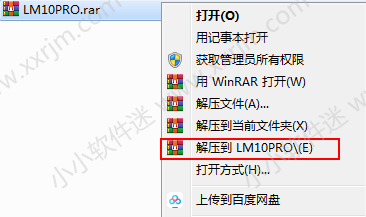
2.正在解压过程。

3.解压完后,点击Lumion_10_0_LUM10PRO.exe安装程序。
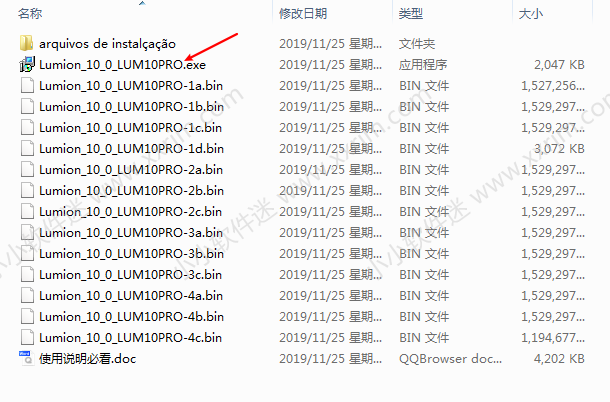
4.由于Lumion10安装完有28G左右,建议安装在C盘以外的盘,点击Browse..更改安装路径。
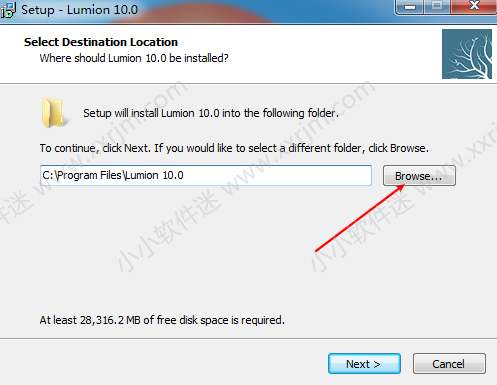
5.本文以安装在D盘为例,注意安装所在的文件夹不能有中文(必须以英文或数字命名)。
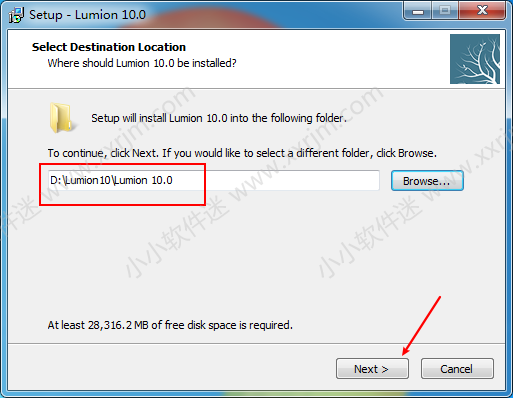
6.点击Next.
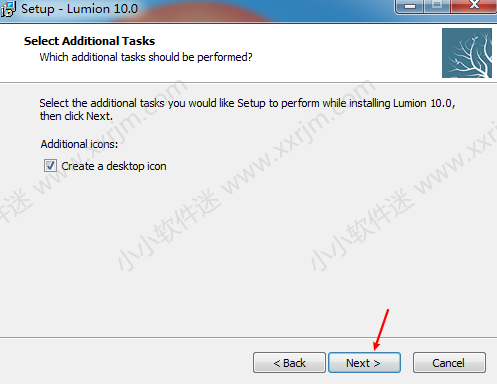
7.点击Install.
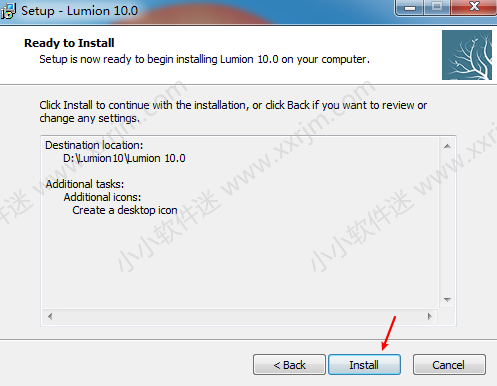
8.正在安装,耐心等待直到安装完成。
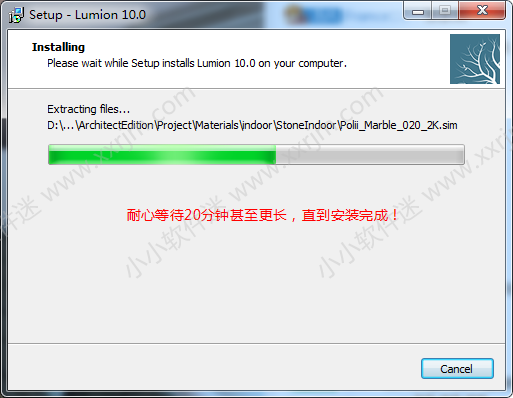
9.安装完成,点击Finish.
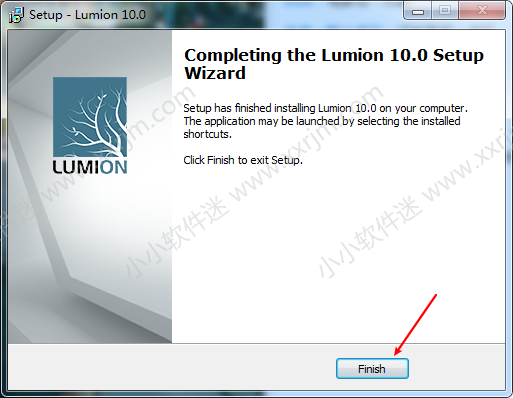
10.打开”PJ文件(亲测可用版本)”文件夹,将里面的”ArchitectEdition”文件夹和”Lumion10_loader.exe”文件右键全部复制。
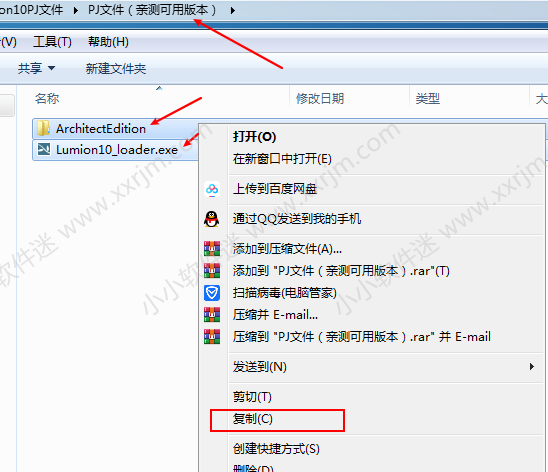
11.右键桌面Lumion10.0快捷方式,打开文件位置。
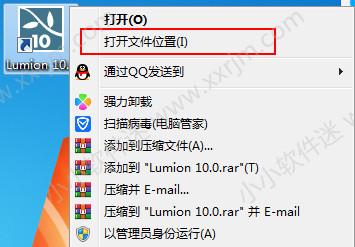
12.右键点击粘贴刚刚复制的破解文件。
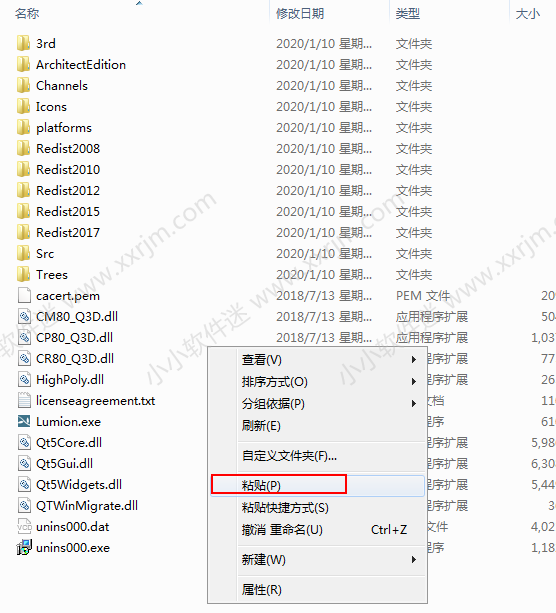
13.选择“为所有当前项目执行此操作”点击“是”替换。
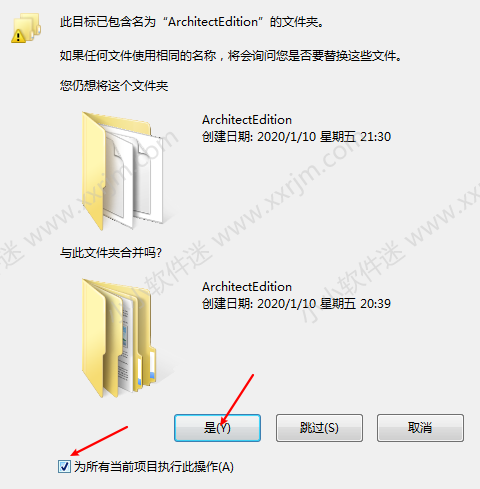
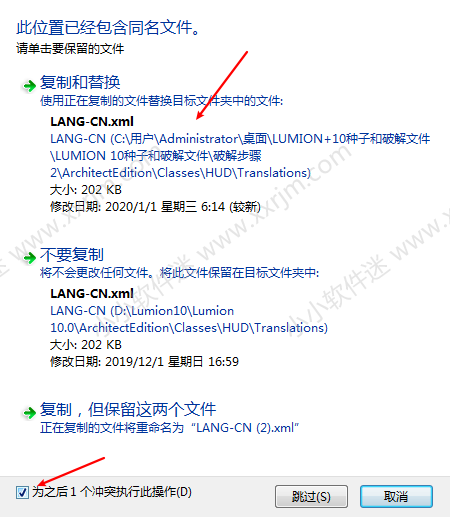
14.将Lumion10_loader.exe快捷方式右键发送到桌面。
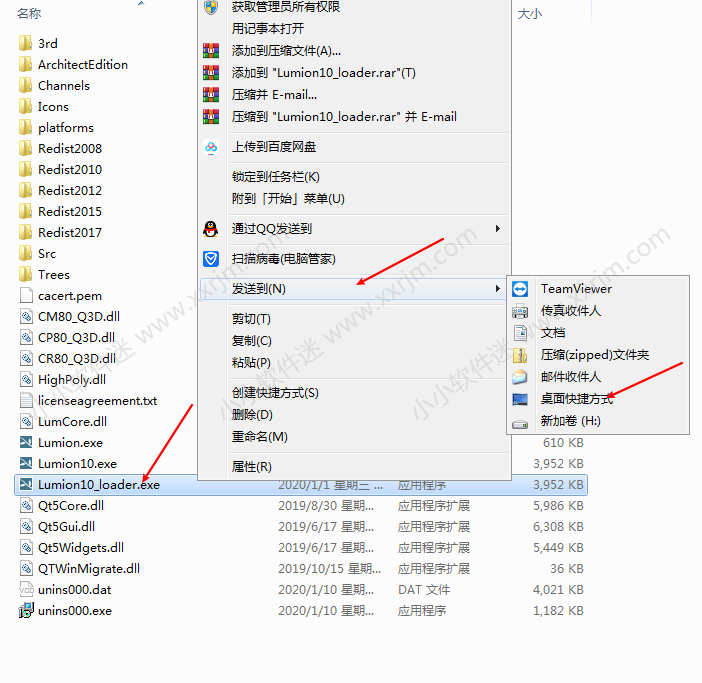
15.现在桌面有2个Lumion10的快捷方式,删除掉“Lumion10.0”的快捷方式。保留“Lumion10_loader”这个快捷方式。
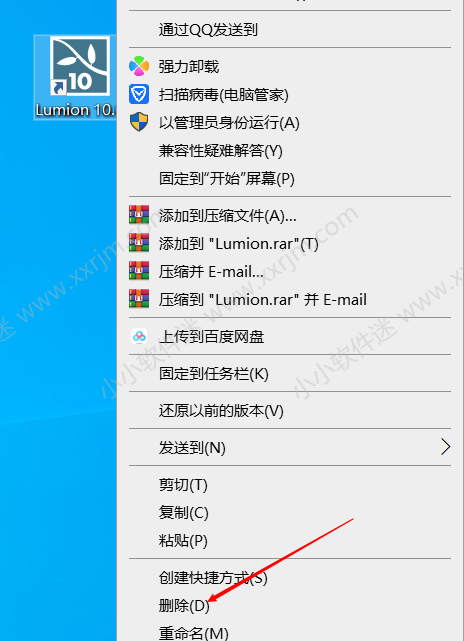 16.右键以管理员身份运行Lumion10_loader.(如果不以管理员身份运行可能会出现打开没反应的情况。)
16.右键以管理员身份运行Lumion10_loader.(如果不以管理员身份运行可能会出现打开没反应的情况。)
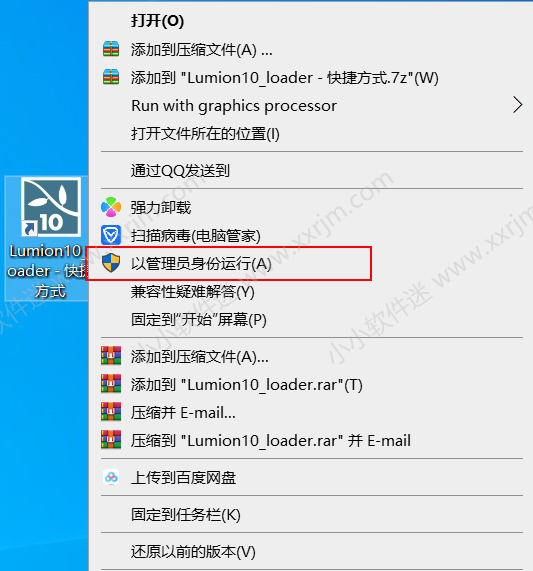
17.为了不必每次都要右键以管理员身份运行。我们可以设置Lumion10默认以管理员身份运行。右键属性。
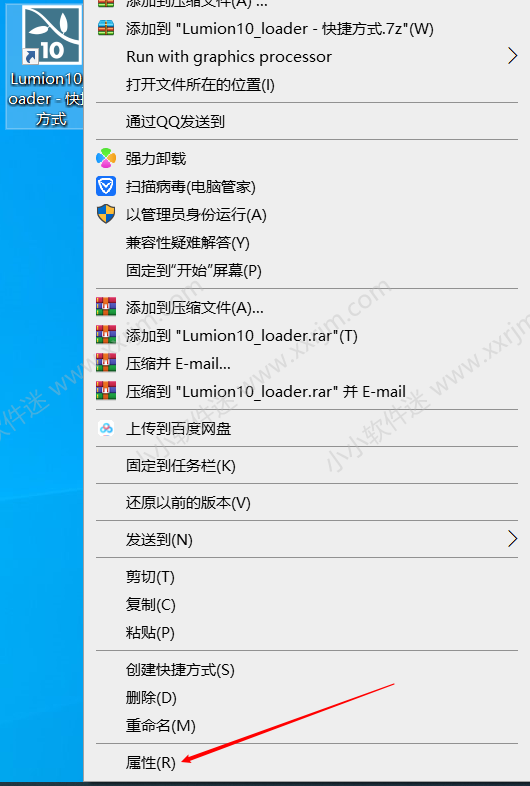
18.兼容性–勾选“以管理员身份运行此程序”点击确定即可。
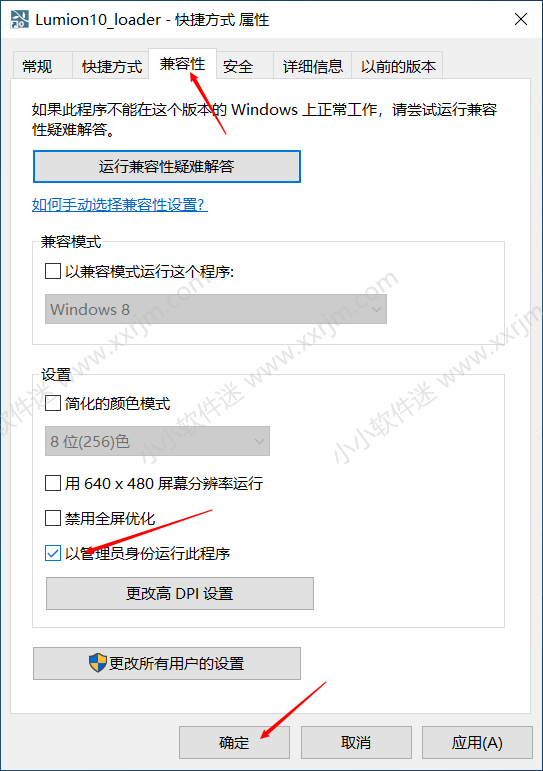
19.好了。点击启动。
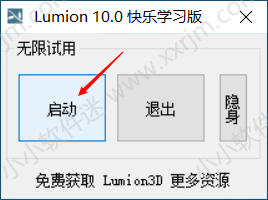
20.点击Agree.
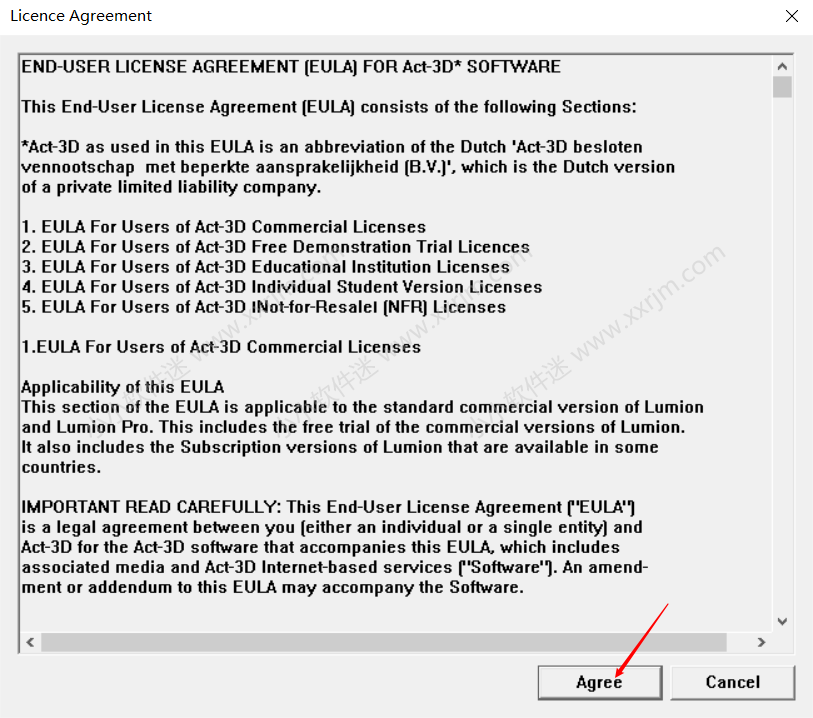
21.点击无。
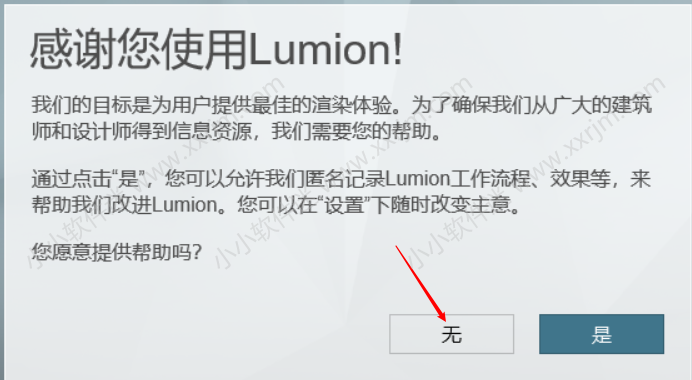
22.首次打开会检测电脑配置。耐心等待。

23.出现下图提示,点击进入系统。
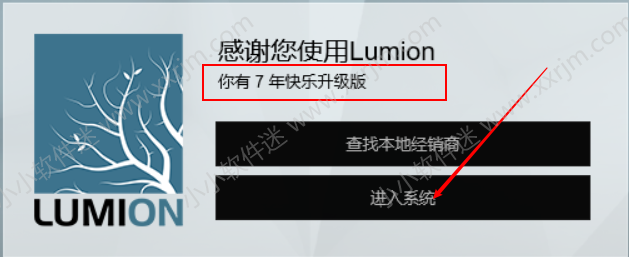
24.界面如下。
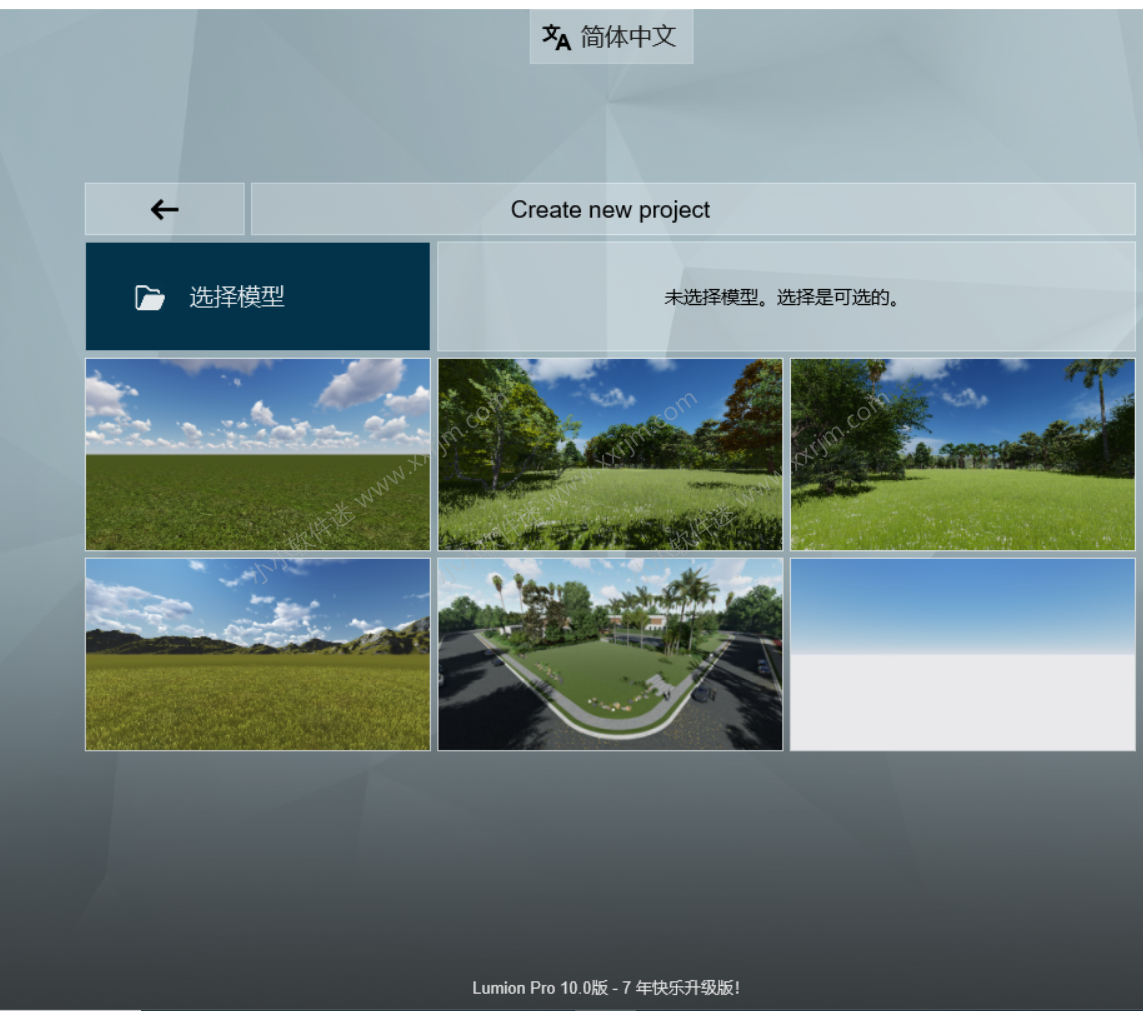
25.新建一个场景,界面如下,安装完成。
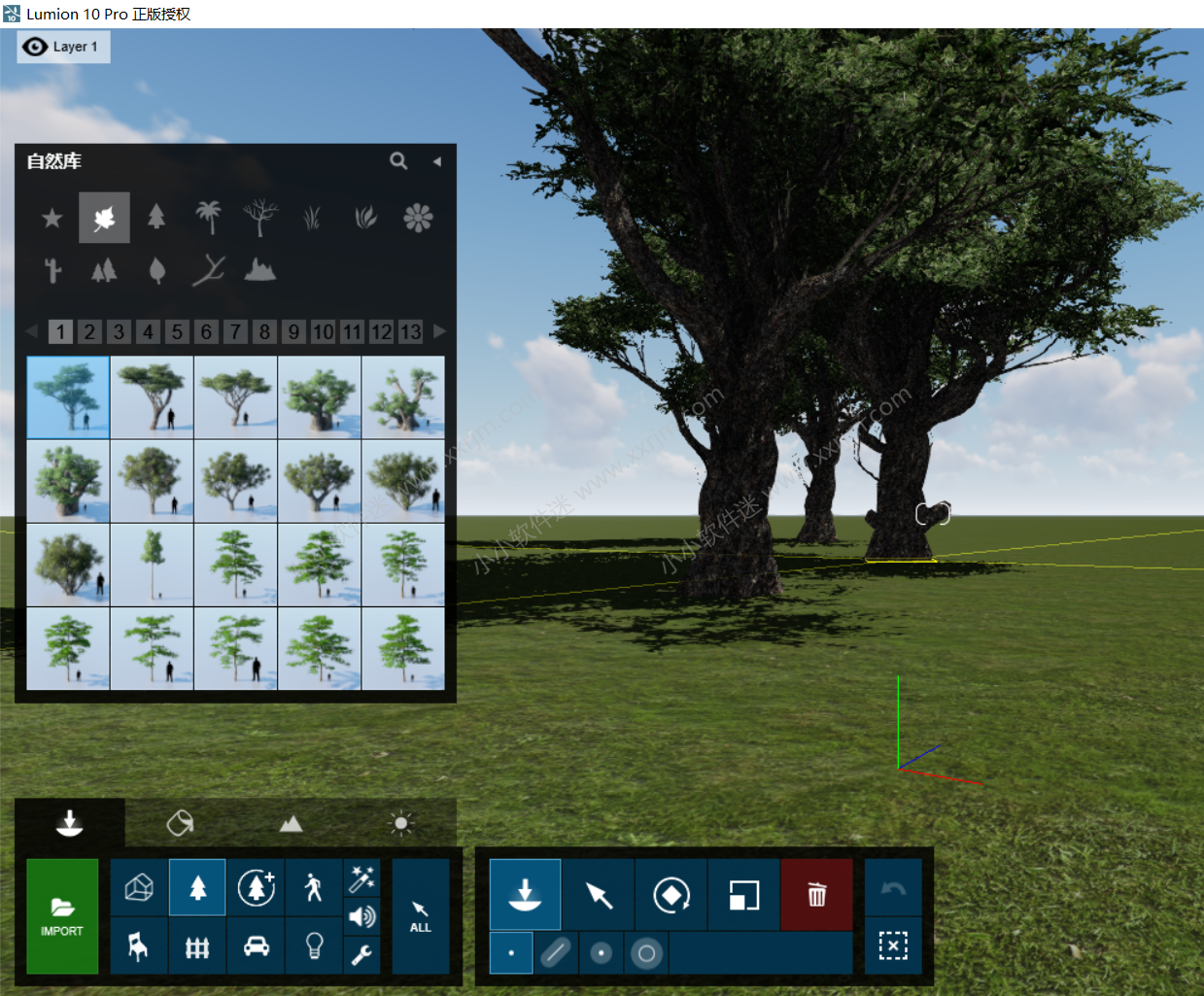
最后:网上其他的教程说的必须断网打开,我给大家测试了下断网和不断网的情况下打开都是一样,所以使用时不用在意。

